 de.hideout-lastation.com
de.hideout-lastation.com
Ändern der neuen Seite von Microsoft Edge New Tabs
Wie bei vielen anderen Browsern wird beim Öffnen eines neuen Tabs im Microsoft Edge-Browser eine neue Tab-Seite angezeigt. Der neue Tab, der geöffnet wird, fühlt sich eher wie ein zentraler Hub an, da er Neuigkeiten, Informationen und eine Liste Ihrer Top-Sites enthält.
Während die neue Tab-Seite sehr informativ sein kann, ist es nicht zu leugnen, dass diese Seite sich voller Unordnung anfühlt . Also, wenn Sie, wie ich, es vorziehen, dass Ihre neuen Tabs sauber sind, können Sie das Fett auf Edges neuer Tab-Seite abschneiden.
Um dies zu tun, öffnen Sie eine neue Registerkarte . Sobald Sie auf der neuen Registerkarte sind, klicken Sie auf das Zahnradsymbol, das sich direkt über der Liste der Top-Sites befindet. Dadurch öffnet sich das Menü "Anpassen" mit allen Optionen, die Sie zum Anpassen der neuen Registerkartenseite benötigen.
Für diejenigen, die nur ihre Top-Sites auf der neuen Tab-Seite anzeigen möchten, aktivieren Sie einfach die Option " Top-Sites " unterhalb der " Seiten- Display-Einstellungen ".
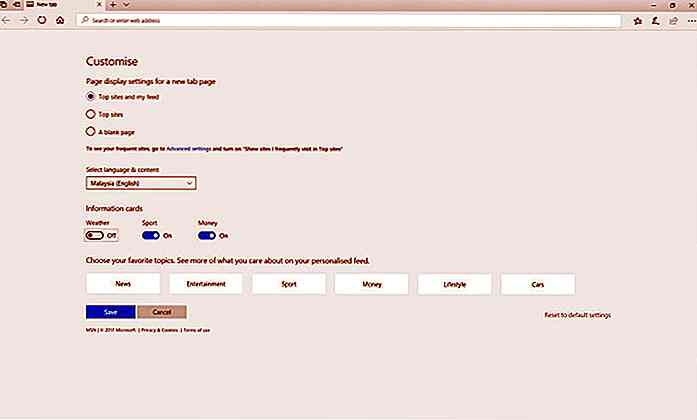 Sie können auch die Option "Eine leere Seite" aktivieren, die dazu führt, dass neue Tabs weitgehend leer angezeigt werden. Speichern Sie die Optionen, mit denen Sie Ihre Top-Sites oder die Top-Sites und den News-Feed aktivieren können.
Sie können auch die Option "Eine leere Seite" aktivieren, die dazu führt, dass neue Tabs weitgehend leer angezeigt werden. Speichern Sie die Optionen, mit denen Sie Ihre Top-Sites oder die Top-Sites und den News-Feed aktivieren können.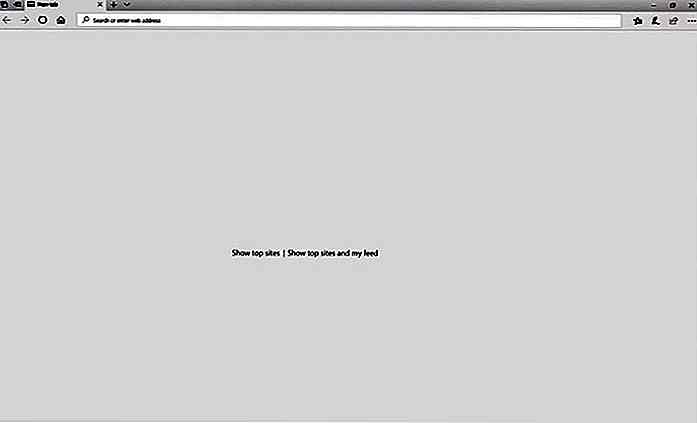 Wenn Sie Informationen zu den neuen Registerkartenseiten wünschen, können Sie mit Microsoft Edge bestimmte Informationskarten auf der Seite aktivieren oder deaktivieren.
Wenn Sie Informationen zu den neuen Registerkartenseiten wünschen, können Sie mit Microsoft Edge bestimmte Informationskarten auf der Seite aktivieren oder deaktivieren.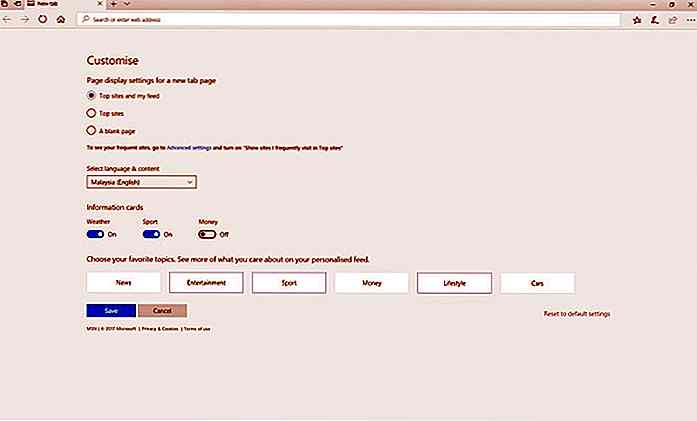 Neben dem Hinzufügen oder Auslassen von Informationen können Sie mit Edge Ihren Nachrichten-Feed auch an Ihre bevorzugten Themen anpassen . Sobald die Themen ausgewählt sind, wird Ihr News-Feed mit Artikeln gefüllt, die für Ihre Auswahl relevant sind.
Neben dem Hinzufügen oder Auslassen von Informationen können Sie mit Edge Ihren Nachrichten-Feed auch an Ihre bevorzugten Themen anpassen . Sobald die Themen ausgewählt sind, wird Ihr News-Feed mit Artikeln gefüllt, die für Ihre Auswahl relevant sind.
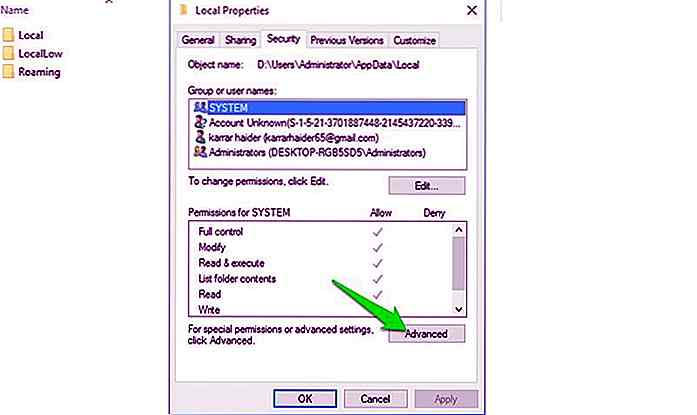
So greifen Sie auf eingeschränkte Ordner in Windows zu
Wenn Sie in einer Situation stecken bleiben, in der Windows Sie daran hindert, auf Ihre eigenen Daten zuzugreifen, kann ich Ihnen vielleicht helfen, das Blatt zu wenden.Es kann mehrere Gründe geben, warum beim Versuch, auf einen Ordner zuzugreifen oder ihn zu ändern, der Fehler "Zugriff verweigert" angezeigt wird .
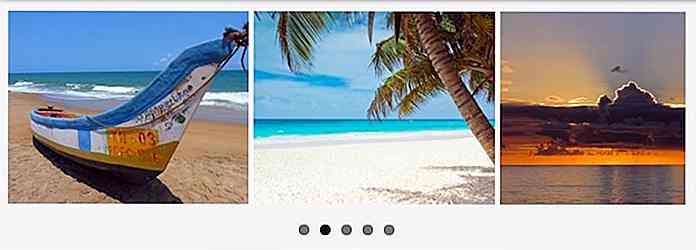
30 besten kostenlosen WordPress Slideshow Plugins (2018)
Diashows sind das beste Element auf einer bildstarken oder inhaltsorientierten Website, um den Besuchern vorgestellte Bilder zu präsentieren. Zu den nützlichsten Plugins für Ihre WordPress-Seite gehören daher die Slideshow-Plugins, mit denen Sie Diashows auf Ihrer Website ganz einfach erstellen und verwalten können.Und

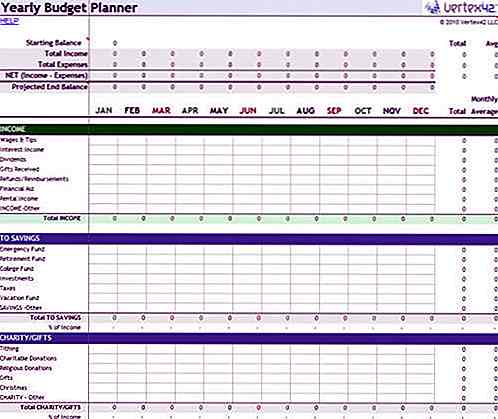
![20 kreative Wege zur Ankündigung der Schwangerschaft [Fotos]](http://hideout-lastation.com/img/tech-design-tips/565/20-creative-ways-announce-pregnancy.jpg)